Word、Excel、TXT、CAD等文件转换为PDF格式教程
1、 转转大师在线免费文件转换★★★ 打开浏览器,输入“转转大师在线免费转换器”,点击“word转pdf”选项,如下图所示,点击“浏览”选项,上传需要转的文件,再点生成pdf就可以了。注:在线免费只能转1M以下的文件,超过1M需要付费转换。
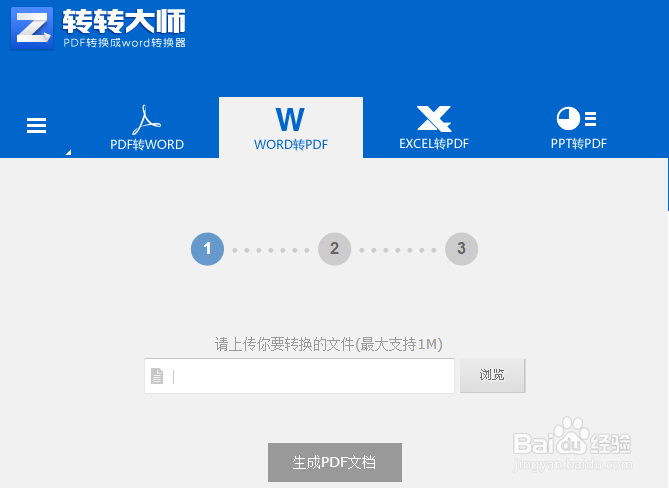
2、 Adob Acrobat Pro推荐使用等级★★★☆ 运行Adobeacrobat软件点击创建PDF------从文件然后选中你的文件软件就开始直接创建了,如果文件比较大那么你要耐心地等上一会儿,转换完成后直接点保存,保存下来就是PDF格式的了。如下图如果是要从多个文件创建PDF的话会有如下对话框出来,你选择添加好你要转换的文件(文件的前后顺序用上下箭头调整)然后下一步,组合保存下来就是PDF格式的文件了。
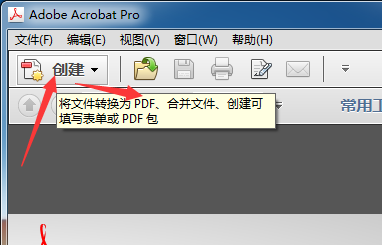
3、 PDF虚拟打印机(以PDFfactorypro为例,其他各种PDF打印机操作基本都差不多.安装酡箔挝棍前请确认系统的打印服务“PrintSpooler”不是禁用状态!某些优化软件会禁用打印服务而导致安装失败!)本人推荐使用等级★★★★ 首先是安装软件,装完以后去控制面板--------打印机那项查看里面应该会有一个新增加的名为PDFfactorypro的打印机如右图,不同的PDF虚拟打印机生成的打印机的名字也不一样。 然后就是转换了,如果我们要转换word文件,那么我们先双击打开要转换的word文件,然后文件-----打印弹出打印界面,打印机那项选择新安装的pdffactorypro打印机(这一步是关键),其他默认就可以了如图 然后点确定就可以了,弹出PDFfactorypro的界面,带有预览的你只要点下面的保存,然后保存下来就是PDF文件了。
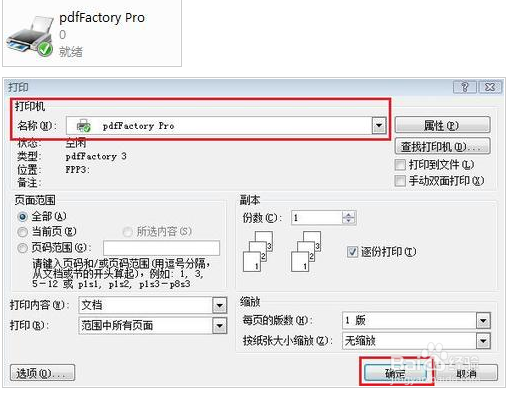
4、 Microsoftoffice2007或者2010本人推荐使用等级★★★★★ 如果你使用的是温筝皇庥微软的office2007或者最新的2010软件,那么恭喜你,你要将word、excel等office类的文件转换成PDF就十分方便了。 如果是office2007那么你只要网上下载一个名字为saveasPDF/XPS的插件,也是微软的作品,所以不必担心兼容性,安装以后在office的另存为菜单里面就会有“另存为PDF/XPS”的选项,然后你的word、excel等文件就可以直接另存为PDF文件了,如图所示是office2007的。至于office2010版本,我还没有用过,不过根据介绍,知道2010已经直接集成了另存为PDF的功能,不必要在安装什么插件了,所以使用还是比较方便的。
5、 WPS2007及以上版本本人推荐使用等级★★★★★ WPS这款软件是我们国产软件的骄傲,现在的操作使用等都挺方便的。从2007版本开始增加了对PDF文件的支持,2009可以安装插件直接阅读PDF文件。这边我要说的是转换成PDF文件。 将你要转换的文件用wps打开,然后文件--------输出adobepdf文件然后弹出输出对话框,设置一下保存下来就可以了。不过值得注意的是有时候保存下来的文件会比较大,或者版面会和你在WPS里面看的不一样,我暂时还没有找到是什么原因,可能是兼容型的问题,所以希望WPS能够再接再厉,做出更好的软件来。